foobar2000使用说明
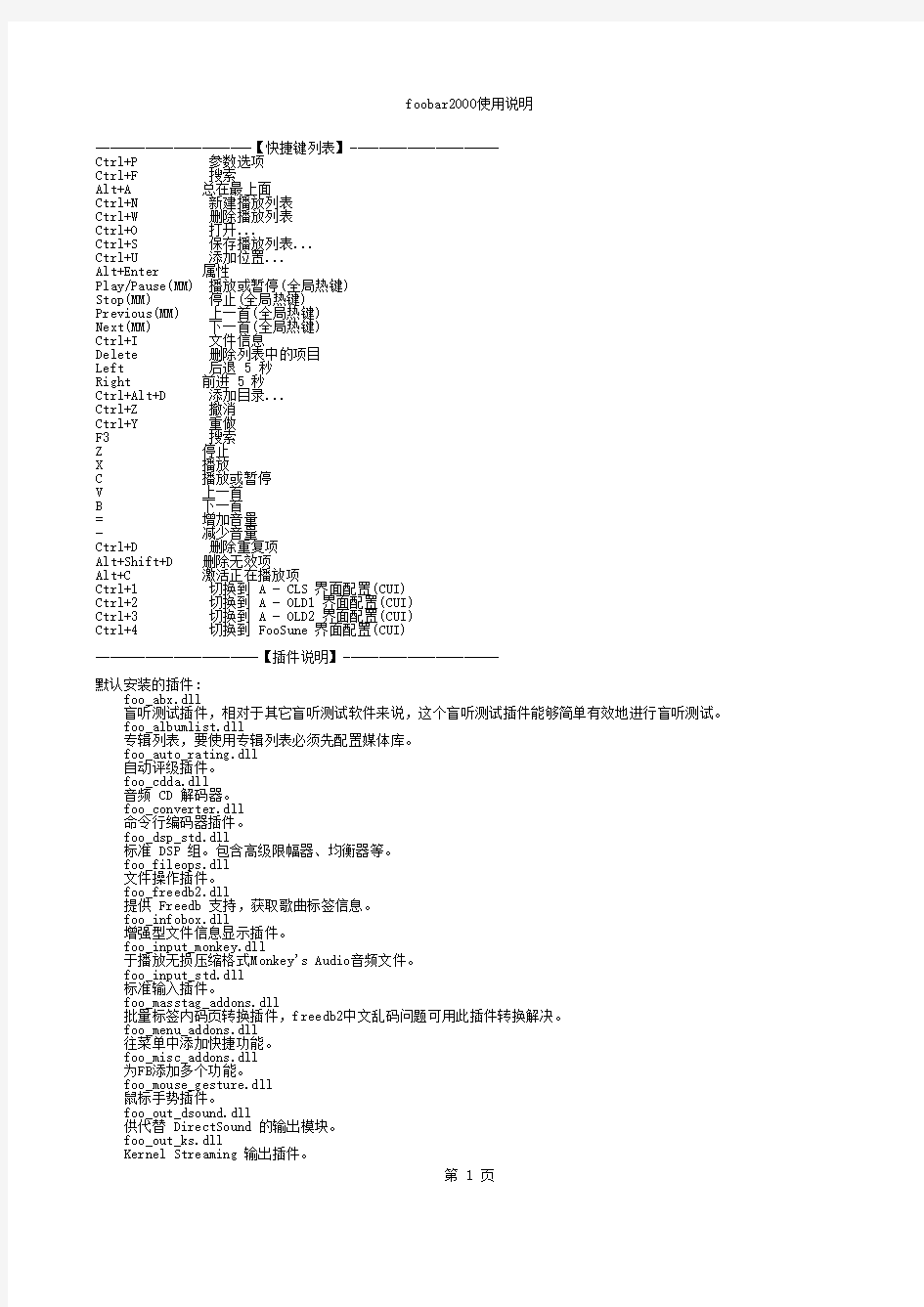
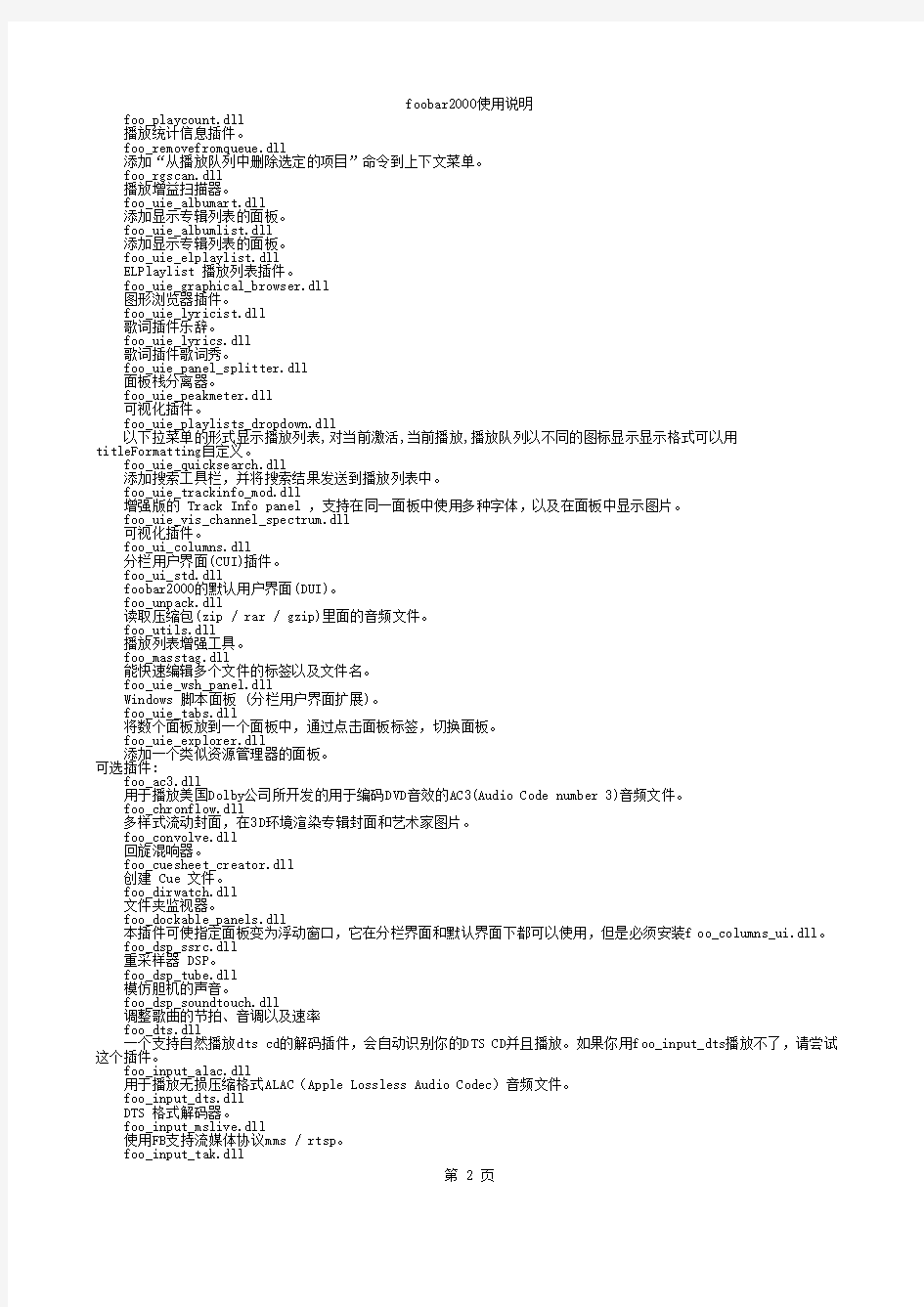
----------------------【快捷键列表】---------------------
C t r l+P参数选项
C t r l+F搜索
A l t+A总在最上面
C t r l+N新建播放列表
C t r l+W删除播放列表
C t r l+O打开...
C t r l+S保存播放列表...
C t r l+U添加位置...
A l t+E n t e r属性
P l a y/P a u s e(M M)播放或暂停(全局热键)
S t o p(M M)停止(全局热键)
P r e v i o u s(M M)上一首(全局热键)
N e x t(M M)下一首(全局热键)
C t r l+I文件信息
D e l e t e删除列表中的项目
L e f t后退 5秒
R i g h t前进 5秒
C t r l+A l t+D添加目录...
C t r l+Z撤消
C t r l+Y重做
F3搜索
Z停止
X播放
C播放或暂停
V上一首
B下一首
=增加音量
-减少音量
C t r l+D删除重复项
A l t+S h i f t+D删除无效项
A l t+C激活正在播放项
C t r l+1切换到 A-C L S界面配置(C U I)
C t r l+2切换到 A-O L D1界面配置(C U I)
C t r l+3切换到 A-O L D2界面配置(C U I)
C t r l+4切换到 F o o S u n e界面配置(C U I)
-----------------------【插件说明】----------------------
默认安装的插件:
f o o_a b x.d l l
盲听测试插件,相对于其它盲听测试软件来说,这个盲听测试插件能够简单有效地进行盲听测试。
f o o_a l b u m l i s t.d l l
专辑列表,要使用专辑列表必须先配置媒体库。
f o o_a u t o_r a t i n g.d l l
自动评级插件。
f o o_c d d a.d l l
音频 C D解码器。
f o o_c o n v e r t e r.d l l
命令行编码器插件。
f o o_d s p_s t d.d l l
标准 D S P组。包含高级限幅器、均衡器等。
f o o_f i l e o p s.d l l
文件操作插件。
f o o_f r e e d b2.d l l
提供 F r e e d b支持,获取歌曲标签信息。
f o o_i n f o b o x.d l l
增强型文件信息显示插件。
f o o_i n p u t_m o n k e y.d l l
于播放无损压缩格式M o n k e y's A u d i o音频文件。
f o o_i n p u t_s t d.d l l
标准输入插件。
f o o_m a s s t a g_a d d o n s.d l l
批量标签内码页转换插件,f r e e d b2中文乱码问题可用此插件转换解决。
f o o_m e n u_a d d o n s.d l l
往菜单中添加快捷功能。
f o o_m i s c_a d d o n s.d l l
为F B添加多个功能。
f o o_m o u s e_
g e s t u r e.d l l
鼠标手势插件。
f o o_o u t_d s o u n d.d l l
供代替 D i r e c t S o u n d的输出模块。
f o o_o u t_k s.d l l
K e r n e l S t r e a m i n g输出插件。
f o o_p l a y c o u n t.d l l
播放统计信息插件。
f o o_r e m o v e f r o m q u e u e.d l l
添加“从播放队列中删除选定的项目”命令到上下文菜单。
f o o_r
g s c a n.d l l
播放增益扫描器。
f o o_u i e_a l b u m a r t.d l l
添加显示专辑列表的面板。
f o o_u i e_a l b u m l i s t.d l l
添加显示专辑列表的面板。
f o o_u i e_e l p l a y l i s t.d l l
E L P l a y l i s t播放列表插件。
f o o_u i e_
g r a p
h
i c a l_b r o w s e r.d l l
图形浏览器插件。
f o o_u i e_l y r i c i s t.d l l
歌词插件乐辞。
f o o_u i e_l y r i c s.d l l
歌词插件歌词秀。
f o o_u i e_p a n e l_s p l i t t e r.d l l
面板栈分离器。
f o o_u i e_p e a k m e t e r.d l l
可视化插件。
f o o_u i e_p l a y l i s t s_d r o p d o w n.d l l
以下拉菜单的形式显示播放列表,对当前激活,当前播放,播放队列以不同的图标显示显示格式可以用
t i t l e F o r m a t t i n g自定义。
f o o_u i e_q u i c k s e a r c h.d l l
添加搜索工具栏,并将搜索结果发送到播放列表中。
f o o_u i e_t r a c k i n f o_m o d.d l l
增强版的 T r a c k I n f o p a n e l,支持在同一面板中使用多种字体,以及在面板中显示图片。
f o o_u i e_v i s_c h a n n e l_s p e c t r u m.d l l
可视化插件。
f o o_u i_c o l u m n s.d l l
分栏用户界面(C U I)插件。
f o o_u i_s t d.d l l
f o o b a r2000的默认用户界面(D U I)。
f o o_u n p a c k.d l l
读取压缩包(z i p/r a r/g z i p)里面的音频文件。
f o o_u t i l s.d l l
播放列表增强工具。
f o o_m a s s t a g.d l l
能快速编辑多个文件的标签以及文件名。
f o o_u i e_w s h_p a n e l.d l l
W i n d o w s脚本面板 (分栏用户界面扩展)。
f o o_u i e_t a b s.d l l
将数个面板放到一个面板中,通过点击面板标签,切换面板。
f o o_u i e_e x p l o r e r.d l l
添加一个类似资源管理器的面板。
可选插件:
f o o_a c3.d l l
用于播放美国D o l b y公司所开发的用于编码D V D音效的A C3(A u d i o C o d e n u m b e r3)音频文件。
f o o_c h r o n f l o w.d l l
多样式流动封面,在3D环境渲染专辑封面和艺术家图片。
f o o_c o n v o l v e.d l l
回旋混响器。
f o o_c u e s h e e t_c r e a t o r.d l l
创建 C u e文件。
f o o_d i r w a t c h.d l l
文件夹监视器。
f o o_d o c k a b l e_p a n e l s.d l l
本插件可使指定面板变为浮动窗口,它在分栏界面和默认界面下都可以使用,但是必须安装f o o_c o l u m n s_u i.d l l。
f o o_d s p_s s r c.d l l
重采样器 D S P。
f o o_d s p_t u b e.d l l
模仿胆机的声音。
f o o_d s p_s o u n d t o u c h.d l l
调整歌曲的节拍、音调以及速率
f o o_d t s.d l l
一个支持自然播放d t s c d的解码插件,会自动识别你的D T S C D并且播放。如果你用f o o_i n p u t_d t s播放不了,请尝试这个插件。
f o o_i n p u t_a l a c.d l l
用于播放无损压缩格式A L A C(A p p l e L o s s l e s s A u d i o C o d e c)音频文件。
f o o_i n p u t_d t s.d l l
D T S格式解码器。
f o o_i n p u t_m s l i v e.d l l
使用F B支持流媒体协议m m s/r t s p。
f o o_i n p u t_t a k.d l l
用于播放无损压缩格式T A K音频文件。
f o o_i n p u t_t t a.d l l
用于播放无损压缩格式T T A(T h e T r u e A u d i o)音频文件。
f o o_m i d i.d l l
M I D I合成器插件。
f o o_n a v i
g a t o r.d l l
高级的播放历史记录组件。
f o o_n o s s.d l l
禁止屏幕保护。
f o o_o u t_a s i o.d l l
A S I O输出插件。
f o o_o u t_w a s a p i.d l l
输出插件。
f o o_p l a y b a c k_c u s t o m.d l l
自定义播放状态。
f o o_p l a y l i s t_b i n d.d l l
实时监视制定文件夹里文件的删除和移动,并实时更新播放列表。
f o o_p l a y l i s t_t r e e_m o d.d l l
播放列表目录树的增强版。
f o o_p r e v i e w.d l l
预览插件,仅播放歌曲的一部分,使用户可以预览播放列表中的歌曲。
f o o_p q v i e w.d l l
播放队列查看器。
f o o_p o p u p p l u s.d l l
当切换播放的曲目时,能自动在显示器屏幕上显示歌曲的标题,并可以显示专辑封面图片。
f o o_q u i c k t a g.d l l
快速标签插件。快速设置文件的标签。
f o o_r e m o v e p l a y e d.d l l
播放完一首歌曲,就将此歌曲从播放列表中移除。
f o o_r u n.d l l
搜索以及执行菜单命令。
f o o_s c h e d u l e r.d l l
A l a r m的继承者,使用新的代码编写,采用新的界面,添加了新的功能。
f o o_s e n d t o d e v i c e.d l l
在上下文菜单中直接把文件传送到移动设备。
f o o_s h u t d o w n.d l l
关机插件。
f o o_s o r t_b y_t i m e.d l l
按时间排列文件顺序。
f o o_t e x t t o o l s.d l l
文本工具,提供复制音轨信息的功能。
f o o_t i m e b o m b.d l l
倒计时插件。
f o o_t r a c k p o s.d l l
允许用户把播放列表中的任意歌曲放置在当前播放歌曲之后。
f o o_u i e_b o o k m a r k s.d l l
给歌曲添加书签,记住歌曲的位置等。
f o o_u i e_t r a c k i n f o.d l l
添加显示音频文件标签、文件大小等信息的面板。
f o o_u i e_s i n
g l e_c o l u m n_p l a y l i s t.d l l
将播放列表显示为一个带标题的列,而不是分栏显示。使用户可以制作出较窄较小的界面。
f o o_u i e_w m p v i s.d l l
可视化插件。
FOOBAR2000音质优化指引
FOOBAR2000音质优化指引 FOOBAR2000音质优化指引个是个入门foobar的文章,当在无SRC问题的声卡,比如2496级别的,注重音质的原汁原味,此时foobar里面DSP无需加载任何插件!输出(输出数据格式)选择24bit或者32bit即可,输出如果有ASIO可以使用, 如果没有ASIO插件或者声卡不支持ASIO,用KS,KS也用不了就用DS(兼容稳定), foobar 里面输出设备选择ASIO/KS/DS对应的声卡!其它一概无需 设置! Directsound 与Waveout Q: Directsound 与Waveout 有何不同? A: Waveout 是在32位的Windows上的一种老旧且过时,用来播放数字音讯的应用程序接口(ApplicationProgramming Interface,简称API)。旧的Windows操作系统(如Win9x WinNT4)在Waveout的完成度很高(因为waveout 是针对这些操作系统设计的),如果你想获得最好的效能,你应该在这些操作系统上使用Waveout输出。然而Waveout的功能有所局限,它无法支持「混和多重音讯流」的功能。这显示在Win2k/XP下的Waveout,只是为了旧的软件的兼容性所提供的,也因此Win2k/XP下Waveout的完成度很糟,它没
有使用任何的硬件加速功能,所有的混音动作都是用软件来执行(因此当CPU的使用率很高时,常常会发生类似CD跳针的断音现象)。 Directsound 是种较新、较现代化的声音播放API,都已经内建在最近的32位Windows操作系统中。Directsound支持混和多重音讯流、独立的音量控制、硬件加速层及硬件仿真层(如果某些功能硬件无法支持,可以用软件来仿真,因此程序设计师无须担心他们的新l33t 码无法在旧的声霸卡16上运作)。一般来说,只要你的操作系统安装了适当的声卡驱动程序及最新的DirectX,Direstsound都应该可以运作的很好(除了WinNT4以外)。在Win2k/XP下,Directsound 比waveout更好,因为在这些操作系统里,Directsound 的完成度相对的比waveout 来的更高(比waveout占用较少的CPU资源,自由度较高,且不会有Waveout 常见的小毛病)。Directsound原本是被设计来让游戏利用系统的硬件加速功能,而无须直接接触低阶的硬件函数(就如同DirectX 其它的组件)。 Q: 为何Directsound 总是比waveout 来的小声? A: 在Win2k/XP中,改变waveout 的音量似乎会改变整体音量的设定,然而Directsound的音量是独立控制的。换句话说,你用waveout 来播放音乐,你将音量设为50%,你就会得到50%的音量,然后你用Directsound来播放,你将
Foobar2000新手使用教程
Foobar2000新手使用教程 一Foobar安装包简介 Foobar2000的安装使用: 网络上Foobar2000的资源形式一般为如下4种: ①原版中英文安装包, ②安装版美化包(较少), ③压缩文件形式的懒人包(原版懒人包和美化懒人包), ④配置文件包。 其中美化懒人包是最多的,也是对于新手来说最实用最方便的。 配置文件包的使用需要有一定的foobar使用经验。 原版安装包也是foobar2000的程序源文件包,中文汉化者主要是Asion。 ①原版中英文安装包: 安装后,打开foobar2000.exe即可用,后续的参数设置后面会详解。 ②安装版美化包: 安装后,打开foobar2000.exe即可用,后续的参数设置后面会详解。 ③压缩文件形式的懒人包: 下载后解压,打开foobar2000.exe即可用,后续的参数设置后面会详解。 ④配置文件包: 这儿介绍一种个人使用的方法,下载后的配置文件包解压后,用原版中文安装包(中英文的选择要看那个配置有没有经过汉化,汉化了话就用中文安装包),进行覆盖安装。所谓覆盖安装就是点击安装包,将安装路径设为那个解压后的配置文件路径。 以现如今最流行的CUI配置文件为例:一般由components文件夹(即插件文件夹,内有
该配置要用到的插件)和Skin文件夹(内有同配置名的文件夹和flc文件),其中同配置名的文件夹内有该皮肤配置要用到图形文件和代码文件,flc文件是相当于该皮肤配置的载入文件,里面记录了该皮肤的各项设置。 注:标准安装和绿色安装按自己需求来,绿色安装是不写进注册表的,当有多个foobar在使用或者在尝试一个新的配置时选绿色安装。 二DUI配置,即默认皮肤的美化 1、默认界面主题 如图: 2、开启布局模式编辑 如图:
Foobar2000媒体库应用设置详细说明(内置CUE、APE分轨、歌曲评级、搜索与排序)
Foobar2000媒体库应用设置详细说明(内置CUE、APE分轨、歌曲 评级、搜索与排序) 引言:foobar2000(以下简称foobar)作为Windows平台下的高级音频播放器,不仅有一 流的音频表现,而且通过丰富的插件可以随意的扩展其功能,深受广大高级(专业)用户的喜爱。而对于广大普通用户而言foobar朴素的界面(指默认界面,当然也有很漂亮的第三方界面)和复杂的设置使得其吸引力大打折扣。为了方便初级用户的使用,本人在此尽可能全面的详细的让人一看就懂的图文并茂的介绍其强大的媒体库功能,以揭示foobar强大功能的冰山一角。 特别说明,本介绍文章是本人收集整理本foobar2000中国爱好者社区论坛(https://www.360docs.net/doc/e54783363.html,)很多高手的问题回复,重新逻列并应用到具体的例子中去,要特别感谢Asion jensen diskmans realhaiy zd870905 Ash gridapple等几位高手。 本介绍文章定位于广大foobar初级用户,希望各位高手别见笑,能对大家有所帮助。 一、问题的提出:有些人很喜欢收集音乐,音乐少时建几个播放列表也就能很好的把 音乐管理好,这里的管理是指按一定的方式(如风格,年代,专集等)把音乐分好类并排序,做到能快速定位到某一首曲目。但时间一长,当收集的海量音乐达到成千上万的时候这种方法显然无法达到要求。然而媒体库却提供了一个有效管理大量音乐的方法。 问题:当从网上下载音乐文件放到硬盘的音乐文件夹里后,希望这首歌能够自动的添加到某个指定的播放列表,而不用手动去添加,并且按指定的方式排好序; 硬盘中的音乐文件很乱,没有分好类,轻音乐、的士高、古典音乐、流行音乐放在一起,然而却希望foobar能够自动的分开来,把轻音乐放到轻音乐列表(这个列表中不能有的士高),的士高就放到的士高列表……; 有一些歌曲比较难分类,比如想把RAP风格的曲目单独放到一个列表中,同时也希望它留在我的“流行曲目”列表中,当然要自动的; 希望把某个歌手的所有音乐放到专门的某一列表中,同时做到将来有一天从网上下载了一首同一歌手的歌曲,foobar就能自动把这首歌添加到这个列表中去,而不用手动去添加。 如果对歌曲进行评级,希望能够把高于3级的自动放到一个新的播放列表中去,那个列表中的曲目全部是高于3级的; 希望电脑根据评级进行降序排序,评级越高(星星越多)越在上面; 希望建一个自动列表,那个列表全部是高品质的无损音乐,没有MP3格式的; 希望把长度小于1分钟的曲目在列表中排除; …… 这些问题以下将一一解决。 以下实例说明基于foobar2000 V0.9.6.3 汉化版,安装标准插件和几个必须的插件,分栏用户界面插件foo_ui_columns.dll,媒体库插件foo_albumlist.dll,评级插件foo_playcount.dll,这些都是基于官方的插件。如图1。如果没有这些插件可以去论坛里下载增强版推荐安装后,去components文件夹里找,拷贝到components文件夹里,重启foobar 即可。
Foobar2000界面入门:认识Foobar的UI系统,熟悉三种主流界面插件
如果你想对Foobar做任何界面上的操作,无论是风格样式还是按钮行为,列表功能还是图片显示,都最好先读过下面的文字,否则你很可能在接下来的操作中处处碰壁,搞得稀里 糊涂。 认识Foobar的界面系统 Foobar是高度可定制的软件,它的各项功能都尽量实现独立的模块化,也就是独立成一个个的插件,它的界面的也是一样。Foobar的整个界面系统,包括你能看到的窗口边框内的所有东西,从菜单按钮到列表样式,全都是“外包”给一个插件负责的,这个插件负责整个Foobar界面的描绘,而真正的Foobar只提供最核心的功能和命令,以供插件调用,所以当此插件缺失时,Foobar将由于没有界面系统而无法启动。这类插件,我们通常称之为“界面插件”或“UI插件”,它们的命名规则一般是foo_ui_*.dll。 界面插件界面插件不只有一个,现在主流的界面插件有三个: Default User Interface,译名:默认用户界面,文件名:foo_ui_std.dll,论坛里常简 称为“DUI”。 Columns UI,译名:分栏界面,文件名:foo_ui_columns.dll,论坛里常简称为“CUI”。Panels UI,译名:面板界面,文件名:foo_ui_panels.dll,论坛里常简称为“PUI”。 这三种界面插件都有很大的定制自由度,可以让你随意打造自己的界面。 但这三种界面插件的工作方式都完全不同,所以大部分界面问题都要分情况讨论,在不同的界面下问题和解决方法往往是完全不同的。由于每个插件都是要接管Foobar的整个界面的,所以Foobar必然只可能同时使用一个界面插件。这并不是说你不能把多个界面插件一起放进components目录下,你可以这样做,但这些插件中同时只可能有一个在生效、在负责界面(这也并不是说把多个界面插件同时放进components目录就是没有意义的,这个将在后面说明)。第一次把多个界面插件放进components目录后启动时会弹出提示选择要使 用的界面模块的对话框: 附件: 您所在的用户组无法下载或查看附件以后就不会再弹出。此后如果需要切换界面模块,进入参数设置(Preferences)-显示(Display) ,右侧的下拉列表就可以切换,如 下面的提示文字所说,需要重启后才能生效。 附件: 您所在的用户组无法下载或查看附件而每个界面插件都会把自己的设置都放在参数设置(Preferences) 对话框左侧的目录树中,显示(Display) 分支下。 附件: 您所在的用户组无法下载或查看附件当一个界面在生效时,其他未生效的界面
Foobar2000插件包说明
Foobar2000插件包说明
---------------------【插件包说明】--------------------- 本插件包共包含107个插件,皆为可选安装.其中常规安装为 16个插件,推荐1安装为42个插件,推荐2安装为36个插件,全部安装为107个插件,不推荐全部安装. 本次增加了3个插件和更新了32个插件,去掉了1个插件。增加的插件: foo_AdvancedControls(高级控制)V0.5.12.4汉化版 foo_covers(查找封面)v0.04汉化版 foo_uie_biography(简介查看器)v0.3.2.0汉化版 更新的插件: foo_ac3(AC3解码器)v0.9.3汉化版 foo_adpcm(kode's ADPCM解码器)v1.2汉化版 foo_cuefilter(CUE过滤器)v0.1.7汉化版 foo_customdb(自定义数据库)v0.0.9a汉化版 foo_dock(悬浮窗)v0.2.5.3汉化版 foo_dsp_resampler(SoX重采样器)v0.5.3汉化版 foo_dts(DTS解码器)v0.1.8汉化版 foo_dumb(DUMB模块解码器)v0.9.8.5汉化版 foo_gep(模拟游戏解码器)v1.64汉化版 foo_input_dts(DTS解码器)v0.2.4汉化版 foo_input_monkey(APE解码器)v2.1.4汉化版 foo_input_mslive(Mslive流媒体支持)v0.4.9汉化版 foo_input_tak(TAK解码器)v0.4.3汉化版 foo_menu_addons(菜单增强)V0.4.1汉化版 foo_midi(MIDI合成器)v1.81汉化版 foo_osd_gdiplus(屏幕上显示(OSD)GDI+)v1.52汉化版
Foobar2000界面入门
Foobar2000界面入门:认识Foobar的UI系统,熟悉四种主流界面插件 原创文章,转载请注明。 如果你想对Foobar做任何界面上的操作,无论是风格样式还是按钮行为,列表功能还是图片显示,都最好先读过下面的文字,否则你很可能在接下来的操作中处处碰壁,搞得稀里糊涂。 认识Foobar的界面系统 Foobar是高度可定制的软件,它的各项功能都尽量实现独立的模块化,也就是独立成一个个的插件,它的界面的也是一样。Foobar的整个界面系统,包括你能看到的窗口边框内的所有东西,从菜单按钮到列表样式,全都是“外包”给一个插件负责的,这个插件负责整个F oobar界面的描绘,而真正的Foobar只提供最核心的功能和命令,以供插件调用,所以当此插件缺失时,Foobar将由于没有界面系统而无法启动。这类插件,我们通常称之为“界面插件”或“UI插件”,它们的命名规则一般是foo_ui_*.dll。 界面插件 界面插件不只有一个,现在主要的界面插件有四个: Default User Interface,译名:默认用户界面,文件名:foo_ui_std.dll,论坛里常简称为“DUI”。 Columns UI,译名:分栏界面,文件名:foo_ui_columns.dll,论坛里常简称为“CUI”。Panels UI,译名:面板界面,文件名:foo_ui_panels.dll,论坛里常简称为“PUI”。 Func UI,译名:功能面板,文件名foo_ui_func.dll,论坛里常简称为“FUI”。 这四种界面插件都有很大的定制自由度,可以让你随意打造自己的界面。 但这四种界面插件的工作方式都完全不同,所以大部分界面问题都要分情况讨论,在不同的界面下问题和解决方法往往是完全不同的。由于每个插件都是要接管Foobar的整个界面的,所以Foobar必然只可能同时使用一个界面插件。这并不是说你不能把多个界面插件一起放进components目录下,你可以这样做,但这些插件中同时只可能有一个在生效、在负责界面(这也并不是说把多个界面插件同时放进components目录就是没有意义的,这个将
Foobar2000简易教程——界面设置篇
界面设置篇: Foobar既可以是个界面很单调的纯播放器,也可以是个非常华丽集视觉和听觉享受于一身的综合播放器。有人喜欢简约,于是fb就变得很朴实,但依然发散着独特的魅力;有人喜欢华丽,于是fb就披上了华丽的外衣,显得无比惊艳,让大家认识到原来fb可以如此美丽! 如果单纯让我们自己来设计foobar的皮肤的话无疑是比较困难的,因为fb的皮肤中会涉及到很多的代码,如果不熟悉fb的代码的话初学者是很难做到的,因此,本文的重点不在于如何设计皮肤,而在于如何使用皮肤,并且自己在原版皮肤的基础上进行DIY,一下以Xchange 3.6.0h版为例。 第一步:导入皮肤 在fb中首先进入参数选项,方法为Ctrl+P,之后在左侧的页面中找到分栏用户界面,在右侧可以找到FCL导入和导出选项,选择导入,然后找到X:\Foobar2000\skins目录,选择其中的Xchange优化版.fcl即可导入,当然如果对默认的效果不满意可以自行设计后导出为fcl文件作为自己的DIY版。 第二步:界面设置
右上角的几个按钮是我设定好的几个预设,大家可以尝试一下几个预设,如果不满意可以通过左边的调整按钮进行自行调整,调整完后再点击右上角的预设即可覆盖掉原来的。 左下角是各种界面,有兴趣的可以自行调教,参考NT的Xchange页面布局篇教程,不再赘述。 右下角是个CD信息栏,各专辑以图片的形式显示,由于代码的原因,暂时只支持在音乐文件夹根目录下的图片格式文件,子目录下的图片无法显示。 在界面的左上角有一个齿轮图标,点一下那个就会出现下图的界面: 具体设置可以参考NT的Xchange页面布局篇教程,他写得很详细,我就不再赘述了。 当点击中间偏左位置的调整按钮时,会出现如下界面:
foobar2000无损播放器新人快速上手说明
首先,还是丑话要说在前头。本文纯属写给代码火星人又不好学又想有个完美功能与界面的播放器又想抛弃眼中笨重甚至复杂的iTunes的大懒人!专业人士请勿围观拍砖,因为,作者我就是那类人… 对于您来说接下来的正文很傻很天真,但是我相信,会有需要的人赞同这是一篇,教程! 看本巫婆的折腾成果 请大懒人们只管跟着我的步骤一步步设置,本人经过几夜的失败鼓捣得差点放弃,直到最终找到这个最安全稳妥的路能实现我所有的要求…不按我说的走掉队了我可不管不了啊… 反正我照下面的步骤是成功的将它推倒了! So, NO questions, JUST DO IT!!! 我们的目标按复杂程度分3个阶段希望每个人都能坚持操作完最后一步哈: 1.整理好我们的资料库有一个舒服的播放界面。 2.再稍微专业点?用它同步ipod资料库! 3.再稍微华丽点?那就来个前台封面信息提示框再加个华丽丽的歌词滚动显示。 Ⅰ. 整理好我们的资料库有一个舒服的播放界面 ①下载传说中的foobar2000. 猛击dropbox下载版本是0.9.6.4.06 汉化增强版 ②接下来是最傻最关键的绝招…那就是…绝对的彻底的完全安装!反正我把推荐安装没勾的全勾上了,选完之后的页面默认帮你勾了那些加快捷方式什么的直
接就下一步,不要选绿色安装,保守派就要绝对的彻底的完全安装!最后选择预设界面2,就是传说中的CUI用户分栏界面。 ③打开程序之后我选的是 Curacao界面配置。建议这时候正常退出一下(Lyric Show下面的界面蓝色的小点就是退出按钮)看看退出会不会引起鼠标延时卡机,延时的话就需要到安装目录下的components这个装插件的文件夹里把 foo_dock.dll这个插件给卸掉。它没什么用,就一个悬浮窗相当于一个完整的右键菜单而已,有没有都无所谓。 ④再打开软件就开始办正事了,把我们本地的音乐都导入媒体库。 鼠标移动到这个小鬼头上眼睛就会变红,这就是机关啊机关,按一下目录就出来鸟~【媒体库】-【配置】-【添加】选择自己存音乐最总的那个文件夹,这样它的自动监控就能抓取到你所有需要变动的数据了。【文件】【添加目录】继续选总文件夹,然后界面上就有你所有的歌了,把这一整个设为一个播放列表并且在设置完之后再关闭软件。正常关闭起到保存设置的作用..万一哪布不正常崩掉了再打开还能从最近的地方开始… ⑤养成习惯把文件分类放好,这时候就轻松很多了如果你想要看到华丽丽的封面大军的话。媒体库下的音乐文件夹我是按专辑放的因为下的时候就是打包一张张专辑下回来的,这算是用iTunes以来养成的好习惯…..封面大部分应该都有,没有的话随便搜一下存到相应专辑的文件夹里,但是foobar还是没几张专辑封面?那是要把那些封面改成cover.jpg或者front.jpg,foobar2k就会自己识别了。 Ⅱ.再稍微专业点?用它同步ipod资料库! ①首先加个插件foo_dop.dll 猛击下载放到刚才说到过的插件文件夹安装目录下的components。PS,这个插件是我之前自己找的,是英文版,但没几个词啦。
10个不为人知的Foobar2000高级使用技巧
10个不为人知的Foobar2000高级使用技巧 Foobar2000这款小巧的音乐播放器对很多人来说可以算是绝对全能的媒体软件了,因为它半开放的状态,以及互联网上成千上万的插件开发者为之着迷,使得在Foobar2000简单的外衣下隐藏着无数振奋人心的功能和特色。 因为FB2K开发者本身就立足于开发一个扩展性强,框架结构优良的音乐播放软件,使得这款音乐播放器和同类软件具有太大的差别,并显得非常独立。资源占用低、高度的定制性、全面的音乐文件处理能力。可以说有了Foobar2000几乎就可以完成我们对音乐文件处理的所有要求,我想说这样的话一定也不过分。 Foobar2000是一款真正需要学习的软件,否则很难适应这个音乐播放怪杰。Foobar2000最引人注目的特点便是它在操作上的高效性,所以掌握一些Foobar2000技巧对我们播放音乐是大有裨益的。下面就分享一些我认为不容易被发现的10个Foobar2000操作技巧,它们涉及FB2K相关的插件、键盘操作、界面定制、程序安装和升级。 1、要树立一个观念,Foobar2000=一个核心+无数插件。Foobar2000程度自身包含一个核心,平时我们看到的Foobar2000版本也主要是指这个核心的版本,Foobar2000其它一切功能(从解码到输出)都是通过插件实现。 2、别忽略了FB2K偏好设置里的高级设置。如果你想更深入的定制FB2K的话,这里面会有大量选项,比如说解码、显示、标签、及一些插件的扩展功能。(很多插件在这里面都有额外的选项) 3、如何备份Foobar2000?非常简单,默认安装的情况下,Foobar2000会把数据写入C:Documents and Settings你计算机的用户名Application Datafoobar2000这个文件夹(以XP为例)内,里面的文件记录了你的皮肤(theme.fth)、播放列表(playlists)、音乐库(database)等信息。如果想备份你的Foobar2000音乐库及设置只需要备份这个文件夹的内容就行了。
关于如何提高foobar2000音质
关于如何提高foobar2000音质 很久没有上来论坛。今天上来看到很多朋友都谈怎样把foobar 音质提高,我想简单谈下怎样提升foobar的音质。 影响音质有三要素,音源、硬件、软件(包括系统)。 1、PC的音源就是音乐文件,我们常用的有WAV、FLAC、APE、MP3等等。WAV相对是最好的。每种文件的采样率和比特率越大文件也会越大,音质也会越好听。 2、PC机的硬件好坏也直接会影响音质。包括CPU、内存、硬盘、声卡等等。 3、软件就是我的播放器,不同的播放器声音都会不同。我们主要谈foobar2000。 对于foobar2000不同版本音质好坏争论也诸多。我这里只讲最新版本。在官方网站下载、安装,安装好就可以用了。 简单设置foobar2000: 1、选择输出。一般的系统都自带有“主声音驱动程序”,在foobar2000直接选择声卡音质会比较好。File--Preferences--Playback--Output--“Device”选择声卡。如下,是我的设置:
2、提升采样率。打开File--Preferences--Advanced--Decoding--“Tone/sweep sample rate:”可以填写44100或48000或96000或192000或更高,声音会更细腻。如下:
3、把播放歌曲加载到内存播放。打开File--Preferences--Advanced--Playback--“Full file buffering up to(kb):”具体数据要根据你的内存(1M=1000kb)。会让声音更好听更有生命力。 如 下:
Foobar2000插件说明
Foobar2000插件说明 ---------------------【插件包说明】--------------------- 本插件包共包含107个插件,皆为可选安装.其中常规安装为 16个插件,推荐1安装为42个插件,推荐2安装为36个插件,全部安装为107个插件,不推荐全部安装.本次增加了 3 个插件和更新了32 个插件,去掉了1 个插件。 增加的插件: foo_AdvancedControls(高级控制) V0.5.12.4 汉化版 foo_covers(查找封面) v0.04 汉化版 foo_uie_biography(简介查看器) v0.3.2.0 汉化版 更新的插件: foo_ac3(AC3 解码器) v0.9.3 汉化版 foo_adpcm(kode's ADPCM 解码器) v1.2 汉化版 foo_cuefilter(CUE 过滤器) v0.1.7 汉化版 foo_customdb(自定义数据库) v0.0.9a 汉化版 foo_dock(悬浮窗) v0.2.5.3 汉化版 foo_dsp_resampler(SoX 重采样器) v0.5.3 汉化版 foo_dts(DTS 解码器) v0.1.8 汉化版 foo_dumb(DUMB 模块解码器) v0.9.8.5 汉化版 foo_gep(模拟游戏解码器) v1.64 汉化版 foo_input_dts(DTS 解码器) v0.2.4 汉化版 foo_input_monkey(APE 解码器) v2.1.4 汉化版 foo_input_mslive(Mslive 流媒体支持) v0.4.9 汉化版 foo_input_tak(TAK 解码器) v0.4.3 汉化版 foo_menu_addons(菜单增强) V0.4.1 汉化版 foo_midi(MIDI 合成器) v1.81 汉化版 foo_osd_gdiplus(屏幕上显示(OSD)GDI+) v1.52 汉化版 foo_out_wasapi(W ASAPI 输出) v2.1 汉化版 foo_playback_custom(播放统计信息自定义) v1.5.1 汉化版 foo_playcount (播放统计信息) v2.1.9 汉化版 foo_playlist_bind(播放列表绑定) v4.1 汉化版 foo_run(运行) v0.3.7 汉化版 foo_ui_columns(分栏用户界面) v0.3.7.8 汉化版 foo_uie_albumlist(专辑列表) v0.3.5 汉化版 foo_uie_elplaylist v0.6.5.3.3 beta 汉化版 foo_uie_explorer(资源管理器目录树) v1.04.7c 汉化版 foo_uie_library_tree(媒体库目录树) v0.3.2.4b 汉化版 foo_uie_panel_splitter(面板栈分离器) v0.3.8 汉化版 foo_uie_playlists_dropdown(下拉播放列表) v0.7.2 汉化版 foo_uie_tabs(标签面板增强版) v0.2.8 汉化版 foo_uie_tagger_mod(标签器窗口增强版) v1.1.0.5 汉化版 foo_uie_wsh_panel_mod(WSH 面板增强版) v1.1.9 汉化版 foo_vis_shpeck(Winamp 可视化桥接) v0.3.5 汉化版 去掉的插件: foo_auto_rating(自动评级) v1.1.1 汉化版 ----------------------【插件说明】---------------------- 用户界面插件
Foobar2000设置和自己技巧总结
Foobar2000设置和自己技巧总结 1、关于foobar2000的版本选择 foobar2000的版本众多,由于不同的版本之间差异几乎不好说,这里我向大家推荐几个经典的版本,分别是:0、8、3、408,0、9、4、2,0、9、6、8, 1、0final 至于为什么推荐这几个版本,也是一路摸索过来的,这几个版本相对稳定,回放声音没有问题,并且对CUE文件校检的时候出错比较少,控制台明确,这几个版本带有不同时代的特色,适合不同时代的机器使用,后面也有会说明这点。foobar2000的版本声音差异几乎可以无视,相对来说0、8、3、408相对平衡, 1、0final低频略带增益。 2、关于系统的选择 我们都知道微软的新系统WINDOWS7的低噪比较大(即便是更换声卡驱动也是如此)所以我比较喜欢使用XP作为主系统听歌,不过又难以舍弃WINDOWS7的华丽以及新的可操作的硬件特性,所以还是坚持下来了。大家则根据自己的接受能力来选择,这里说一下WINDOWS7下转码速度稍快。 3、关于插件 foobar2000纯净的是不带多少插件的,这也是foobar2000的特性之一,可玩性较高从此看出。但是插件虽然丰富,不可盲目
使用,因为一些插件过于噱头,反而占用了系统性能,对声音的素质是否降低姑且不说,损坏器材的也有先例。所以要慎重选择的。下面看我的一组插件选择。 1)AC3 decoder 版本是0、94这是对AC3解码的插件推荐安装 2)CD音频解码器版本是 3、0这是对CD驱动器里的音频CD进行回放用的插件,如果没有光驱可以无视选择安装 3)foobar2000核心不同版本的foobar 对应不同版本此为核心组件,除非你不用FOOBAR 4)freedb 标签获取器一般用于无标签的正轨文件或者编译CD信息,虽然有时候会出现乱码,一般使用千千静听的更方面推荐安装 5)Kernel Streaming 输出此为ASIO output之外的一种选择,稍后我会详细说明的(Q&A5),看你的声卡驱动支持了推荐安装(如果声卡支持ASIO output则安装后者) 6)monkeys audio解码此为APE解码插件,没有这个则无法播放APE文件推荐安装 7)RAR读取器此为直接播放存压缩于RAR文档里的音频文件,无特殊需求可以无视。 选择安装 8)Shorten decoder 此为解码压缩(SHN)
Foobar2000设置和自己技巧总结
1.关于foobar2000的版本选择 foobar2000的版本众多,由于不同的版本之间差异几乎不好说,这里我向大家推荐几个经典的版本,分别是:0.8.3.408,0.9.4.2,0.9.6.8,1.0final 至于为什么推荐这几个版本,也是一路摸索过来的,这几个版本相对稳定,回放声音没有问题,并且对CUE文件校检的时候出错比较少,控制台明确,这几个版本带有不同时代的特色,适合不同时代的机器使用,后面也有会说明这点。foobar2000的版本声音差异几乎可以无视,相对来说0.8.3.408相对平衡,1.0final低频略带增益。 2.关于系统的选择 我们都知道微软的新系统WINDOWS7的低噪比较大(即便是更换声卡驱动也是如此)所以我比较喜欢使用XP作为主系统听歌,不过又难以舍弃WINDOWS7的华丽以及新的可操作的硬件特性,所以还是坚持下来了。大家则根据自己的接受能力来选择,这里说一下WINDOWS7下转码速度稍快。 3.关于插件 foobar2000纯净的是不带多少插件的,这也是foobar2000的特性之一,可玩性较高从此看出。但是插件虽然丰富,不可盲目使用,因为一些插件过于噱头,反而占用了系统性能,对声音的素质是否降低姑且不说,损坏器材的也有先例。所以要慎重选择的。下面看我的一组插件选择。
1)AC3 decoder 版本是0.94这是对AC3解码的插件推荐安装 2)CD音频解码器版本是3.0这是对CD驱动器里的音频CD进行回放用的插件,如果没有光驱可以无视选择安装 3)foobar 2000核心不同版本的foobar 对应不同版本此为核心组件,除非你不用FOOBAR 4)freedb 标签获取器一般用于无标签的正轨文件或者编译CD信息,虽然有时候会出现乱码,一般使用千千静听的更方面推荐安装 5)Kernel Streaming 输出此为ASIO output之外的一种选择,稍后我会详细说明的(Q&A5),看你的声卡驱动支持了推荐安装(如果声卡支持ASIO output则安装后者) 6)monkey's audio解码此为APE解码插件,没有这个则无法播放APE文件推荐安装 7)RAR读取器此为直接播放存压缩于RAR文档里的音频文件,无特殊需求可以无视。选择安装 8)Shorten decoder 此为解码压缩(SHN) 音频格式推荐安装 9)TAK decoder 此为解码TAK格式没有这个TAK文件无法播放推荐安装 10)TTA audio decoder 此为解码TTA格式插件推荐安装 11)ZIP/GZIP读取器直接播放压缩于ZIP/GZIP格式文档的音频文件,无特殊需求可以无视。选择安装
Foobar2000歌词插件安装方法
在众多音频播放器中,我一向独爱Foobar2000,因为Foobar2000资源占用小,界面简洁,功能强大,插件众多,可定制性强。但是不得不承认的是,对于大多数用户来说,Foobar2000在易用性方面和千千静听等播放器尚有不小的差距,其中最为突出的便是歌词显示的问题,下面我将会向大家介绍如何为Foobar2000安装歌词插件。 首先是选择歌词插件,支持Foobar2000歌词显示插件有好几款,例如乐辞、Lyric Show Panel 等等。乐辞是一款非常有名气的插件,在Winamp时代是我使用Winamp的必备插件之一,乐辞的配置相对比较简单,歌词库也还算丰富,还支持Winamp、Foobar2000和Windows Media Player等几款流行的播放器,但是很遗憾的是乐辞已经不再更新了,由于Foobar2000 0.9.6更新了插件的SDK,所以乐辞在新版本Foobar2000中已经无法正常工作。当然假如不在意 版本的话可以使用Foobar2000旧版本。 另一个选择是Lyric Show Panel(歌词秀),这款插件的使用配置不像乐辞那样方便,而 且同样很久没有更新了,不过幸运的是Lyric Show Panel可以在Foobar2000最新版本(1.1.1)中正常使用,于是Lyric Show Panel就成为我们歌词显示插件的最佳选择了。 现在开始下载Lyric Show Panel,Lyric Show Panel有中文版和英文版,中文版下载地址是: https://www.360docs.net/doc/e54783363.html,/showtopic-1519.html,需要注册Foobar2000中文论 坛之后才能下载,英文版下载地址是: https://www.360docs.net/doc/e54783363.html,/forums/index.php?act=attach&type=post&id=4810,直接点击即可下载。由于中文版在我的Foobar2000上无法正常使用有一些问题,而且我所用的Foobar2000是英文版的,下面我将以英文版来做讲解。 首先下载Lyric Show Panel和Columns UI,Columns UI的作用是让Lyric Show Panel能够嵌入到Foobar2000的面板中,下载地址是 http://yuo.be/columns.php,把这两个插件解压到Foobar2000安装目录中的Components目录中。 现在运行Foobar2000,Foobar2000会弹出一个对话框,询问你使用哪个用户界面,选择Columns UI,点击OK即可,随后会弹出“Quick Setup –Columns UI”对话框,在这个对话框中可以选择Foobar2000界面的几个不同方案,有兴趣的可以自己折腾一下,然后点击OK即可。 然后选择View->Layout->Live Editing(如图1所示,请点击查看大图)启动界面编辑模式,然后在窗口中右键点击,选择Add panel->Panels->Lyric Show(如图2所示,最终效果如图3),最后重新选择View->Layout->Live Editing退出界面编辑模式。 图1
实现foobar2000所有配置一键备份和还原
很多朋友们在foobar2000升级,或者更换版本的时候经常发现在覆盖安装后原来的参数配置,播放列表,界面等出现了丢失,这的确是软件升级的一大缺陷,以前我们提到了手动备份foobar2000.cfg的方法来保存参数设置,但是却忽略了播放列表、音乐媒体库以及经过修改的界面如新版(0.9.5.BX)的theme默认界面配置等要素。其实这一切,我们只要备份好X:\Documents and Settings\Administrator\Application Data\foobar2000这个目录就可以解决了,知道了这一点,我们的工作就轻松很多了。只要了解WINRAR的运行参数,我们就可以创建FOOBAR2000真正的配置一键备份和一键还原。这里我参考了一个台湾网友写的方法,进 行了详细的补充和修正,原理就是调用RAR自动压缩和自动解压的过程。Backup profile with playlist & database & theme 1.前提:安装WinRAR。 2.建立一个foobar2000's Profile 备份专用目录。 目录名称请自己设置,路径不要紧,简洁一些即可。尽可能地使用英文缩写。比如: F:\Backup\fb2k 3.在刚建立好的备份目录下,新增一个纯文本文件(*.txt),作为自解压注解文档(即自动 解压(还原)参数) 名字自取,一样尽可能地使用英文,如:fb2kBkCmt.txt 储存格式为ANSI,内容如下: 1.Path=%APPDATA%\foobar2000Overwrite=1Delete=*.*Title=foobar2000 Restore SystemText{还原foobar2000的整个Profile(含设定、界面、歌曲列表、媒体库)} 复制代码 4.在桌面点右键「新建快捷方式」里边输入下列文字: 1." C:\Program Files\WinRAR\winrar.exe " a -m5 -s -u -as -r -ep1 -x*.exe -sfx " F:\Backup\fb2k\fb2k Profile Backup" c -z" F:\Backup\fb2k \fb2kBkCmt.txt" dummy "%APPDATA%\foobar2000\*.*" 复制代码 1.C:\Program Files\WinRAR\winrar.exe 「WinRAR目录」 F:\Backup\fb2k 「备份专用目录」 "%APPDATA%\foobar2000 「FB2K 的配置保存目录」 fb2k Profile Backup 「还原文件」 fb2kBkCmt.txt 「自解压注解文档」做好后,你会看到一个WINRAR 的图标,双击就可以备份了。你可以把快捷方式摆到一个常见/方便按 的地方。比如开始菜单。这就是备份foobar2000整个Profile的一 键备份程序快捷方式。执行后,会在备份专用文件夹路径下产生一个 " fb2k Profile Backup.exe "可执行文件,这就是一键还原程序。※ 注意: 请勿在foobar2000挂掉的时候,又笨笨的备份一次…那就糟了,当Profile丢失造成foobar2000设定变成很" 朴实的模样 "或" 歌曲清单消失",请马上就去执行一键还原,
10个不为人知的Foobar2000高级使用技巧
10个不为人知的Foobar2000高级使用技巧10个不为人知的Foobar2000高级使用技巧 Foobar2000这款小巧的音乐播放器对很多人来说可以算是绝对全能的媒体软件了,因为它半开放的状态,以及互联网上成千上万的插件开发者为之着迷,使得在Foobar2000简单的外衣下隐藏着无数振奋人心的功能和特色。 因为FB2K开发者本身就立足于开发一个扩展性强,框架结构优良的音乐播放软件,使得这款音乐播放器和同类软件具有太大的差别,并显得非常独立。资源占用低、高度的定制性、全面的音乐文件处理能力。可以说有了Foobar2000几乎就可以完成我们对音乐文件处理的所有要求,我想说这样的话一定也不过分。 Foobar2000是一款真正需要学习的软件,否则很难适应这个音乐播放怪杰。Foobar2000最引人注目的特点便是它在操作上的高效性,所以掌握一些Foobar2000技巧对我们播放音乐是大有裨益的。下面就分享一些我认为不容易被发现的10个Foobar2000操作技巧,它们涉及FB2K相关的插件、键盘操作、界面定制、程序安装和升级。 1、要树立一个观念,Foobar2000=一个核心+无数插件。Foobar2000程度自身包含一个核心,平时我们看到的Foobar2000版本也主要是指这个核心的版 本,Foobar2000其它一切功能,从解码到输出,都是通过插件实现。 2、别忽略了FB2K偏好设置里的高级设置。如果你想更深入的定制FB2K的话,这里面会有大量选项,比如说解码、显示、标签、及一些插件的扩展功能。,很多插件在这里面都有额外的选项, 3、如何备份Foobar2000?非常简单,默认安装的情况下,Foobar2000会把数据写入C:Documents and Settings你计算机的用户名Application Datafoobar2000这个文件夹,以XP为例,内,里面的文件记录了你
用foobar2000管理音乐和视频操作教程
喜欢追求音乐的发烧友都喜欢用Foobar2000来听自己的高品质音乐(如APE、FLAC),那么同步到iPhone或iPodTouch上还要使用iTunes,显然步骤太过于繁琐.现在好了,有了iPodmanager插件,我们不但可以将转好的mp3上传,还可以管理iPod和iPhone里面的音乐等信息.不过,需要强调的是,iTunes和QuickTime还是需要安装的,我们还需要在iTunes 里把音乐的管理方式调整为"手动管理音乐和视频".这样,我们就做好准备了。 注意:使用foobar2000同步视频与音频程序相同,同步中可能会有中断错误。如发生意外及本教程涉及范围之外的情况,后果自负。本教程仅供有兴趣的玩家测试,如有其它建议,请不吝赐教。 系统要求: iPhone OS 2.x/3.x 固件 foobar2000 0.9.5 及以上版本 Windows XP SP1 及以上版本[其它操作系统未测试] 系统内装有与iPhone/iPod Touch固件版本相应的iTunes及Quicktime iTunes设置为“手动管理音乐和视频” 1相关软件下载f foobar2000 0.9.6.8汉化增强版(感谢网友Asion) 2foobar2000 0.9.6.9 官方英文版(不喜欢主题及中文的朋友请下载这个原版的安装文件,以便自己DIY) 3iPod manager 0.6.5.4 4iPod manager 0.6.4.2 5MobileDeviceSign0.2/zlib1.2.3 安装及使用指南安装foobar2000。
默认的界面 以上的几个预览图是Asion的增强版的集成CUI界面,可以选择安装,请使用者各取所需。
foobar2000使用ASIO插件教程
ASIO是专业声卡驱动。由 Steinberg 公司开发.应用很广泛的个人电脑声卡专业驱动。它的全称是Audio Stream Input Output,直接翻译过来就是音频流输入输出接口的意思。通常这是专业声卡或高档音频工作站才会具备的性能。它能实现在音频处理软件与硬件之间进行多通道传输的同时,将系统对音频流的响应时间降至最短。同样一块声卡,假设使用MME驱动1时的延迟时间为750毫秒,那么当换成ASIO驱动后延迟量就有可能会降低到40毫秒以下。几乎所有的声卡甚至 AC97 板载声卡都能支持 ASIO。将软件的音频输出设置为ASIO设备后,播放多轨音频、使用实时效果器以及使用VSTi软音源时就会得到近乎完美的效果。(想详细了解ASIO请百度)简单点说就是ASIO绕过了操作系统杂七杂八的弯弯,直接了当的进行音频输出处理,因而音质干静.纯脆,听起来就有玲珑剔透的感觉啦!!! 1 装有foobar2000(这不废话吗。。。)我用的是这个版本 (我比较懒。。不想更新) 2 要有foo_out_asio.dll插件。
一些foobar2000改版里带有(可到foobar2000安装目录下的组件(components)里找找看),纯净版的可去找相应版本的插件(上百度搜)foobar2000的官方网站:https://www.360docs.net/doc/e54783363.html,可下载foo_out_asio.dll这个文件,注意要对应你的foobar2000版本,不然有可能出错。下好的foo_out_asio.dll插件放在foobar2000安装目录下的组件(components)里。 不会找foo_out_asio插件的朋友请看22楼 3 去下ASIO驱动程序。我比较喜欢ASIO4all(其他ASIO驱动不认识我。。。。 ^-^ )这里是ASIO4all的官方网站: https://www.360docs.net/doc/e54783363.html,/里面有简体中文版(下好直接双击安装) 4 设置(眼睛睁大了看) 打开foobar2000播放器。在电脑右下角foobar2000图标上点右键-->参数选项打开
